中间件安装手册Word文档格式.docx
《中间件安装手册Word文档格式.docx》由会员分享,可在线阅读,更多相关《中间件安装手册Word文档格式.docx(15页珍藏版)》请在冰豆网上搜索。
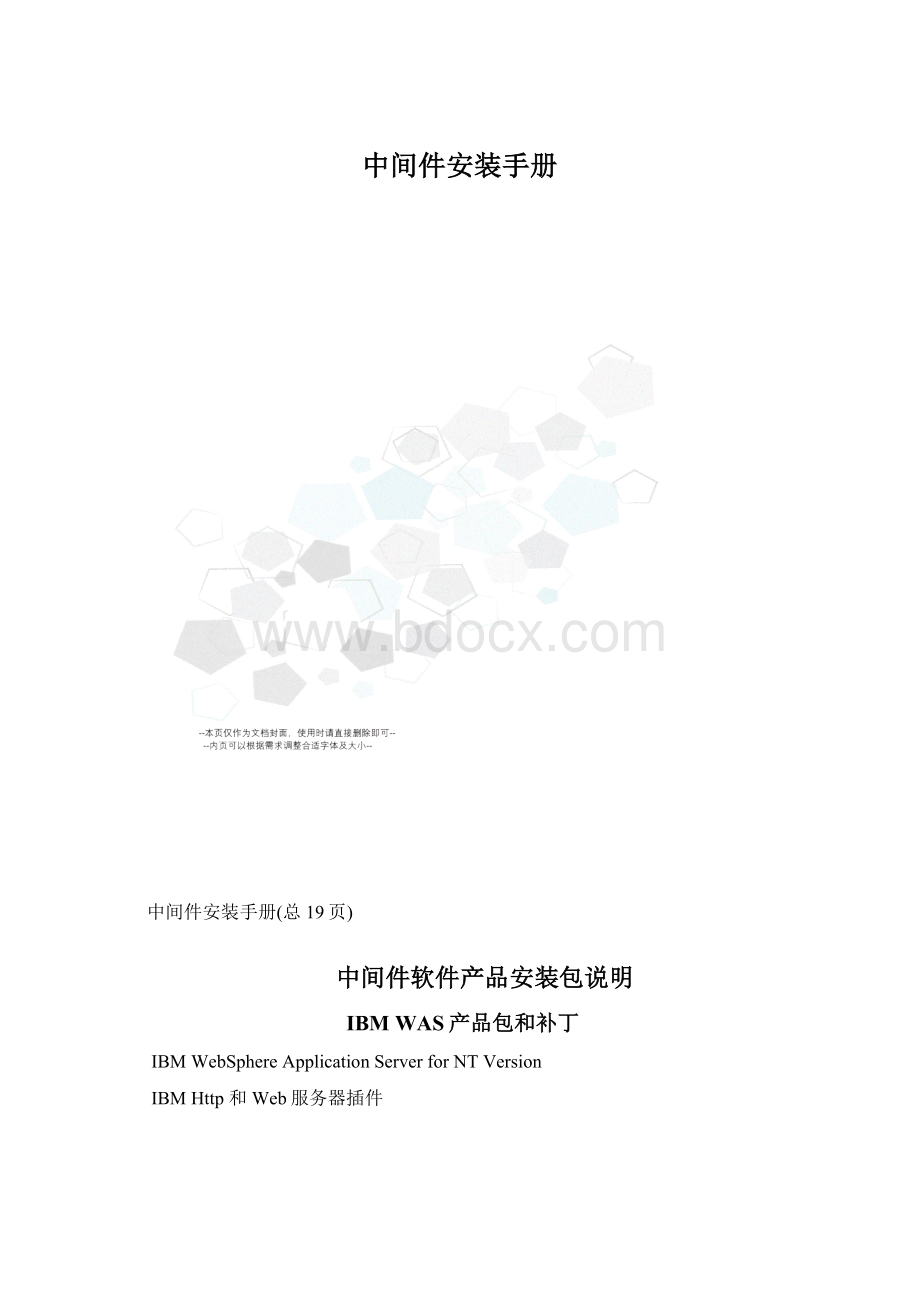
WebSphere应用服务器缺省占用的端口包括:
管理控制台端口9090,管理控制台安全端口9043,HTTP传输端口9080,HTTPS传输端口9443,SOAP通信端口8880(在网络部署版这个端口是8879)等。
如果系统中已有应用占用了这些端口,那么应用服务器启动的时候就会报告端口冲突的错误。
环境变量设置
服务器的主机名
的安装和配置
安装WAS
拷贝并解压介质
forNT
将介质文件拷贝到主机硬盘上,并解压
使用图形化安装向导来安装WebSphere应用服务器的步骤如下:
1.启动安装
常见的安装方法是执行,就可以启动相应平台的图形化安装向导。
2.为向导的界面选择选择安装产品。
安装向导打开,并出现欢迎页面。
(注:
由于某种原因缺乏中文字体,那么可以选英文界面安装而不会影响应用服务器的使用。
)
3.选择定制安装作为系统安装类型,并单击下一步,进入定制安装的界面,除去应用程序样本,ANT及部署工具,嵌入式消息传递。
点击确定,。
4.指定安装路径,接受默认值,点击下一步。
5.指定节点信息,机器名和节点名需要保持一致,按规范统一设置为ZJMIS,注:
名称要和机器名称一致,点击下一步。
6.复查摘要信息,点击下一步安装产品代码。
7.点击取消选择复选框并单击下一步以稍候注册。
8.安装向导启动"
第一步"
工具。
9.单击完成,以关闭安装向导。
安装验证
当用安装向导完成WebSphere应用服务器之后,可以采用下面的几种方法来检验安装是否成功。
在"
窗口点击"
安装检验"
。
安装检验程序就会自动启动WebSphere应用服务器,并测试各种应用服务器功能,如Servlet,EJB等。
检验的结果会在窗口中显示出来。
这里要注意,安装检验成功完成之后,WebSphere应用服务器是处于运行状态下的。
如果已经从"
窗口退出了,您也可以通过运行WebSphere应用服务器bin目录下的命令来进行安装检验。
一般还可以通过手动启动WebSphere应用服务器,然后通过访问管理控制台和缺省例子应用程序来测试应用服务器的安装是否成功。
具体操作方法如下:
1.首先用命令行启动WebSphere应用服务器。
进入到WebSphere应用服务的bin目录下,执行./server1或./。
其中server1为缺省的WebSphere应用服务器实例。
2.在客户端打开用浏览器进入管理控制台(URL为,一般情况下说明系统安装成功。
3.此外,还可查看安装日志文件。
WebSphere应用服务器的安装日志文件有多个,分别存放在其安装路径下的logs目录下面。
WebSphere应用服务器的安装日志文件名称为。
IBMHTTP服务器的安装日志文件名为。
嵌入式消息传递的安装日志文件名为。
管理控制台的安装日志文件名为等等。
注:
安装完成后,配置自动启动:
控制面板-》管理工具-》服务-》IBMWebSphereApplicationServer-》属性-》启动类型-》自动
资源文件配置
拷贝resouce文件夹到%WAS_HOME%/AppServer/目录下
参数配置及调优
JDBC环境变量
在WAS启动后,在客户端用浏览器进入管理控制台(URL为,本机为,在左边菜单中选择“环境管理WebSphere变量”,设置DB2的JDBC-DRIVER路径,设置结果为:
C:
\ProgramFiles\IBM\SQLLIB\java
在左边菜单中选择“环境管理WebSphere变量”,设置XML的类包路径路径,名字(XML_CLASS_PATH)设置结果为:
%WAS_HOME%/AppServer/resource/lib
图中路径C:
\ProgramFiles\SQLLIB\java12为DB2的JDBC-DRIVER路径,要视具体的db2安装路径而定,该路径下包含文件。
配置完后保存。
设置J2C安全认证
用浏览器进入WebSphereApplicationServer“安全性JAAS配置J2C认证数据”,点击“新建”按钮:
在输入项:
别名、用户标识、密码,输入数据,其中“用户标识”项输入DB2数据库的用户名,“密码”项输入DB2数据库的密码,点击“确定”按钮。
数据源配置
在WebSphereApplicationServer启动后,用浏览器进入WebSphereApplicationServer的管理控制台(URL为,在左边菜单中选择“资源->
JDBC提供程序”:
点击“新建”,选择DB2UniversalJDBCDriverProvider,并单击“确定”。
在“新建”界面中,确认类路径是否正确(环境变量可在“环境->
管理WebSphere变量”中配置)。
实现类名为:
类路径:
${DB2_JDBC_DRIVER_PATH}/
点击确定后,再点击“DB2UniversalJDBCDriverProvider”,在“其他属性”中点击“数据源”,并点击新建,配置“JNDI名”为“jdbc/zjbo”,并在“受管组件的认证别名”和“受管容器的认证别名”中选择数据库的认证条目(该条目在“安全性->
JAAS->
J2C认证数据”中配置),并点击应用。
在“受管组件的认证别名”和“受管组件的认证别名”选择上配置的J2C认证项。
之后,在“其他属性”中点击“定制属性”:
配置“databaseName”为“ZJMIS”,
(配置ODBC连接不用配置“serverName”(可以为IP地址)和“portNumber”)并保存。
在左侧菜单中选择“资源->
JDBC提供程序”,并点击“DB2UniversalJDBCDriverProvider->
其他属性->
数据源”,选中“DB2UniversalJDBCDriverProvider”前面的复选框,再点击测试连接,如顶部消息提示“成功连接…”,则数据源配置成功。
设置JVM属性
在WebSphere管理控制台,点击服务器应用程序服务器server1进程定义Java虚拟机,在一般JVM自变量中输入
-DclientOverride=GB2312-Xbootclasspath:
${XML_CLASS_PATH}/;
${XML_CLASS_PATH}/
在界面中,确认类路径是否正确(环境变量可在“环境->
WebSphere性能调优
启用servlet高速缓存
在WebSphere管理控制台,进入页面:
服务器应用程序服务器server1Web容器,选择启用servlet高速缓存,页面如下:
选中“启动servlet高速缓存”,并保存设置。
设置Web容器线程池
在WebSphere管理控制台,点击服务器应用程序服务器server1Web容器线程池,设置web容器线程池最大大小为:
80,最小大小为:
10。
页面如下:
点击确定,并保存设置。
JAVA虚拟机堆大小
在WebSphere管理控制台,点击服务器应用程序服务器server1进程定义Java虚拟机,设置JAVA虚拟机堆初始大小:
512,最大值:
1024,页面如下:
内存在2G以上变动内存为1G硬件环境使用默认配置此处不作改动
设置JDBC语句高速缓存大小
在WebSphere管理控制台,点击资源JDBC提供程序JDBCProvider名称数据源数据源名称,设置语句高速缓存大小为500语句,页面如下:
设置JDBC连接池大小
在WebSphere管理控制台,点击资源JDBC提供程序JDBCProvider名称数据源数据源名称连接池,设置JDBC连接池最大值60,最小值30,页面如下:
在以上步骤做完后,需要重新启动WAS使修改生效,进入C:
\ProgramFiles/WebShpere/AppServer/bin/目录,执行以下命令:
停止命令:
#./server1
启动命令:
#./server1
或
停止命令:
开始菜单中选择WebSphere选择停止服务启
启动命令:
开始菜单中选择WebSphere选择开始服务启
更新WEB服务器插件配置(部署完包后还需要重新更新)
点击环境>
更新Web服务器插件》确定
同一台服务器下不用分开来重新安装httpserver
HttpServer的安装和配置
准备工作
forlinux及fixpack1的介质文件如下:
安装IBMHttpServer
1.启动安装,执行,启动相应平台的图形化安装向导。
3.选择定制安装作为系统安装类型,并单击下一步,进入定制安装的界面,仅选择IBMHttp和Web服务器插件,按确定。
4.在默认目录中安装。
单击下一步继续。
5.复查摘要信息,单击下一步安装产品,或单击上一步更改安装选项。
6.单击下一步注册产品,或取消选择复选框并单击下一步以稍候注册。
7.单击完成,以关闭安装向导。
卸载IBMHTTPServer
要卸载IBMHTTPServer:
1.转至您安装IBMHTTPServer的目录。
更改到根目录下的_uninst目录。
2.在所有平台上,输入java-jar。
您还可选择进行静默卸载。
要进行静默卸载,输入java-jar-silent
UNIX系统上的卸载进程不会自动卸载GSKit。
您必须使用本机卸载方法手工卸载GSKit
配置IBMHTTPServer
1.启动IBMHTTPServer的所有服务,包括IBMHTTPAdministration:
输入命令启动IHS服务:
\ProgramFiles/IBMHttpServer/apachectlstart
输入命令启动HIS管理服务:
\ProgramFiles/IBMHttpServer/adminctlstart
2.创建IHS管理员密码,在C:
\ProgramFiles/IBMHttpServer目录中输入:
htpasswd-cm../conf/admin
htpasswd-cmconf\admin
然后输入两次密码即可。
3.在浏览器地址栏中输入,输入用户名admin及密码,进入IBMHTTPServer管理控制台,点击配置服务器性能服务器设置,修改以下参数:
允许最大同时请求数:
120
最大暂挂连接数:
100
每个子进程的最大请求数:
5000
页面如下图所示:
修改后点击屏幕右上角的重启键,使修改生效。